怎么将手机拍的文件歪弄正暗弄亮变扫描效果?我们在电子数码产品中,常常会遇到一些问题,比如手机怎么让图片变高清等问题,我们该怎么处理呢。那么就让我们一起来了解吧,希望能帮你解决到相关问题。
怎么将手机拍的文件歪弄正暗弄亮变扫描效果
将手机拍的文件歪弄正,暗弄亮,变扫描效果,可以用PS来处理:
1、导入手机拍摄的照片,将纸张的方位,用套索工具扣除,并新建一个图层。

2、再按ctrl+t对该图层的纸张,右击,进行扭曲变形。
主要操作:将斜的纸张角度拉正,让纸张呈长方形(即方方正正),可以拉2条上下参考线作为标准线(因为斜的方向是上下),按如图箭头示意想右上角和右下角,以及其他的边角处。
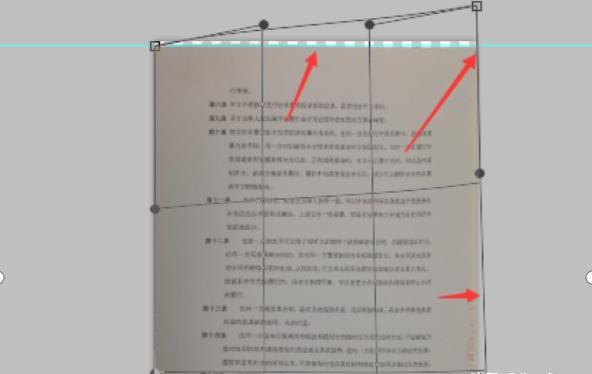
3、纸张拉正后,我们要调整纸张的亮度。
按快捷键ctrl+m调出曲线,点击弹窗中的鼠标图标,然后在字的地方往下拉,让字体跟清晰。如果在纸张的空白处往上啦,就是让纸张变白点。
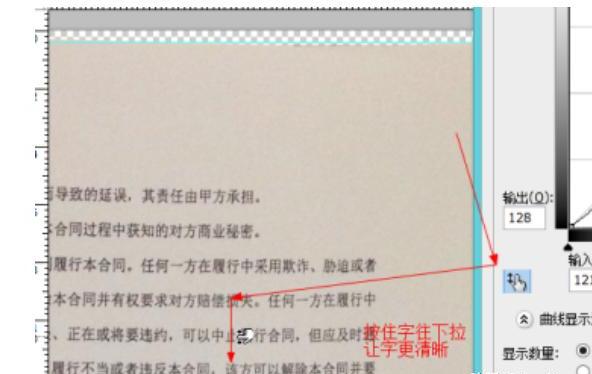
4、在复制曲线调整后的图层,进行反相。然后进行一下操作:
1)将纸张高光的地方加深。
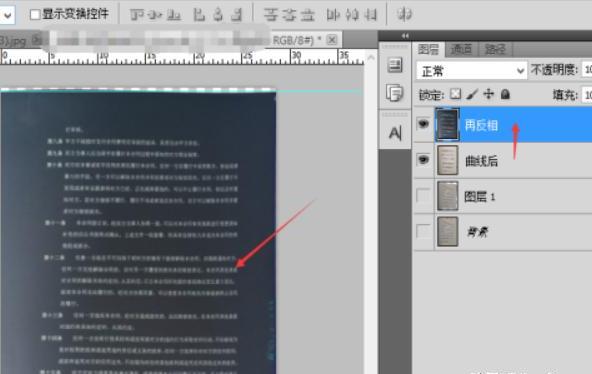
2)调出对比度,将对比度拉到最大。
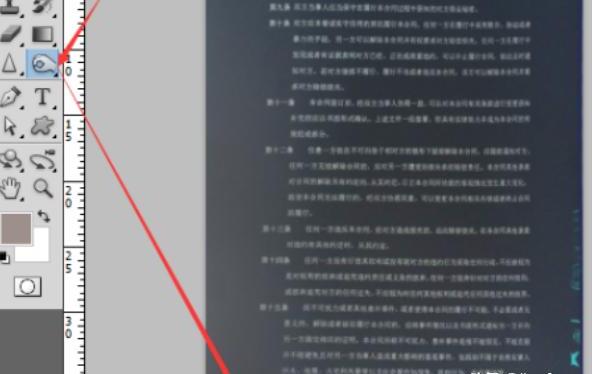
3)选择通道中,字和纸张对比最明显的一个,载入选区。
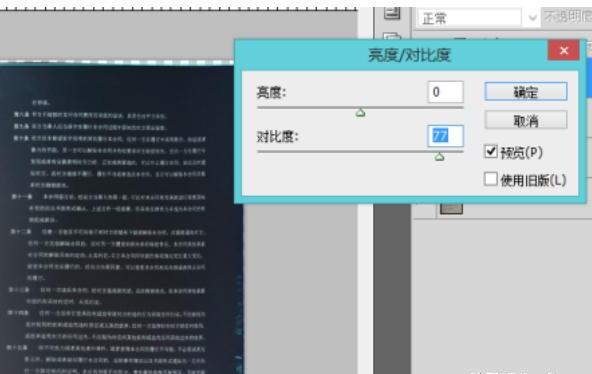
4)选择通道RGB后,返回图层,选择 经曲线调整的那一层。
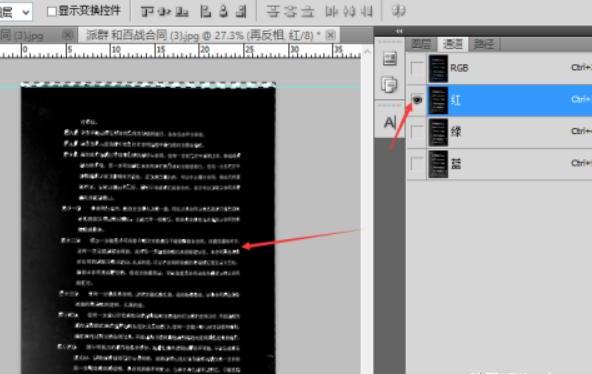
5)反向选择,调出色阶中间调和高光(靠右边的2个三角形图标),将纸张变亮。

5、用变淡工具在修饰下纸张周围比较暗的区域,完成。
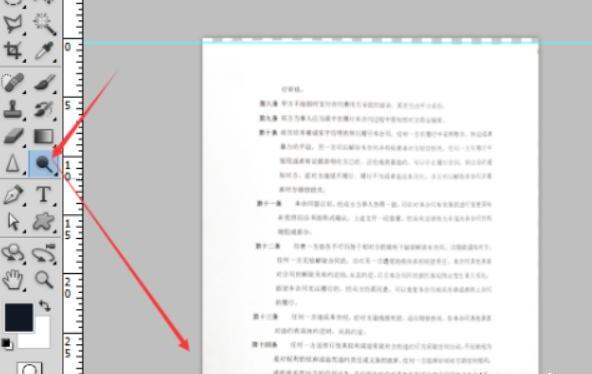
手机怎么让图片变高清
第一:大家在翻自己的手机相册的时候,可能会发现一些拍的比较不清晰的图片,那么手机怎么让图片变高清呢?
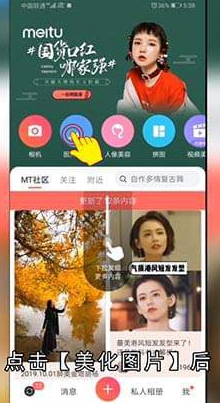
第二:首先,我们找到并打开【美图秀秀】,进入【美图秀秀】首页,点击【美化图片】后,系统自动跳转到【Camera】页面。

第三:选择点击需要变清晰的图片,进入图片编辑页面;在最下方工具栏中,找到并点击【增强】功能键,点击【对比度】,按住线条上的小圆点,向右滑动,适当调高【对比度】。
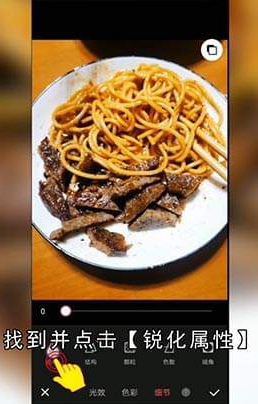
第四:向右滑动工具栏,找到并点击【锐化属性】,按住线条上的小圆点,向右滑动,适当调高【锐化属性】。
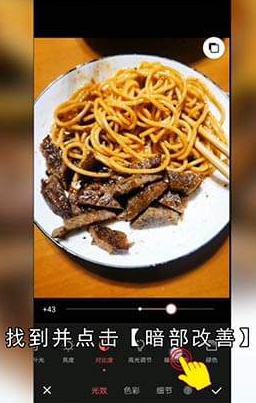
第五:再向左滑动工具栏,找到并点击【暗部改善】,按住线条上的小圆点,向左滑动,适当调低【暗部改善】。
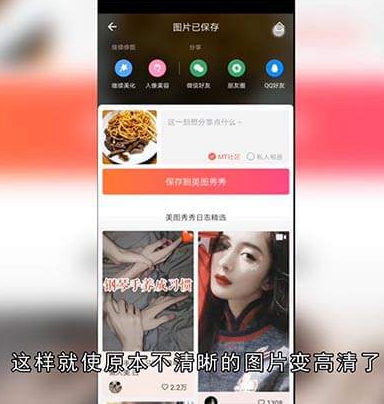
第六:编辑完毕后,可以点击右上角【对比】图标,与原图进行比较;然后点击左下角的【√】确定,再点击右上角的【√】确定,保存图片;这样就使原本不清晰的图片变高清了。
总结
本图文教程演示机型:华为Mate 40 pro,适用系统:EMUI 11,软件版本:美图秀秀 V9.0.8.1;以上就是关于手机怎么让图片变高清的全部内容,希望本文的介绍能帮你解决到相关问题,如还需了解其他信息,请关注本站其他相关信息。
